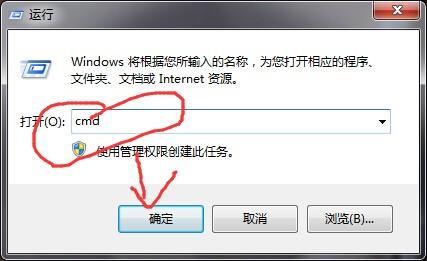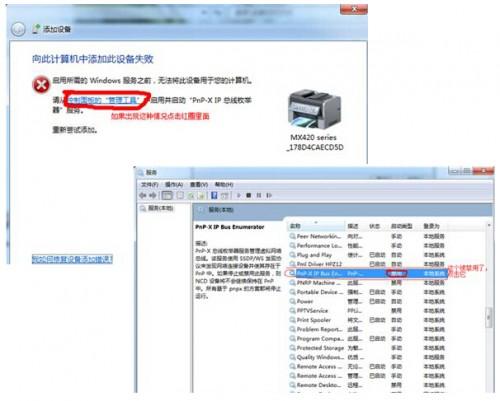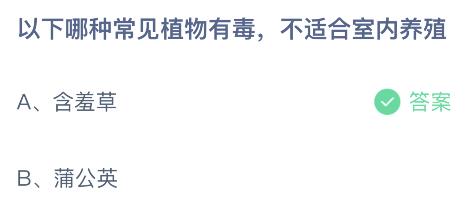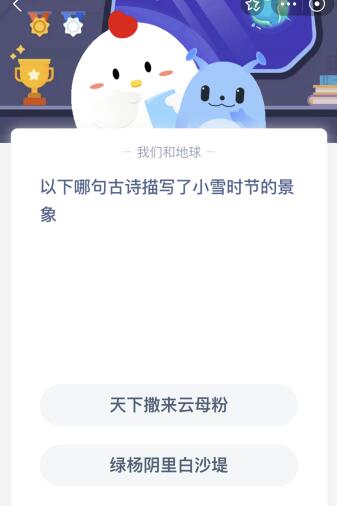使用驱动器中的光盘需要格式化怎么办?
时间:2023-12-12人气:作者:未知

插入U盘后,出现“使用驱动器H 中的光盘之前需要将其格式化”无法将U盘打开,一般遇上这个现象,可以通过下面四种方法进入修复:
第一种方法:可以通过“磁盘管理”来解决这种“使用驱动器H 中的光盘之前需要将其格式化”无法打开U盘的现象,方法如下:
(1)首先点击“我的电脑”右键,找到以下:管理---计算机管理---磁盘管理---找到你的U盘盘符---点右键--点击打开,一般就可以看到你U盘里面的资料。(如下图)

(2)当看到U盘中的资料后,接着把U盘中的资料复制到其它的磁盘中(除C盘的任何一个盘符都可以),然后对你的U盘进行格式化(文件系统选FAT32,快速格式化),如下图:

(3)格式化完后,再把复制到磁盘中的资料,在一次复制回U盘,这样的U盘就恢复了,按正常的操作规程重新拨插一下,也就可以正常使用了。
第二种方法:在开始-运行,输入chkdsk G:/f,G为U盘的盘符,一般也可以修复。(如下图)

第三种方法:利用带PE的光盘或者U盘,插入电脑,设好光盘或者U盘启动,进入PE,打开Diskgenius这个软件,然后找到U盘,右键点击U盘,点击“已删除和格式化文件恢复”,然后关闭“恢复文件”这个窗口,一般就可以看到U盘中的文件,然后把里面的文件点击右键:找到“复制到指定文件夹”(除C盘的任何一个盘符),接着右键点击U盘,选择:“格式化当前分区”,格式化完后,然后把资料复制回U盘,U盘就可以正常使用了。(如下图)
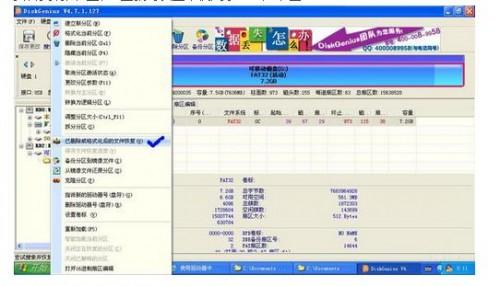
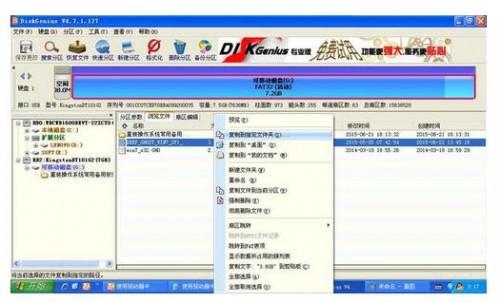
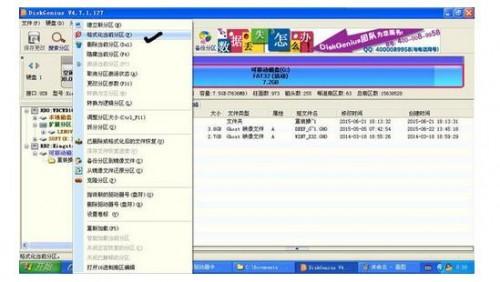
第四种方法:也就是最笨的方法:哪就是在“我的电脑”下面直接格式化你的U盘,然后利用DiskgeniuS,数据恢复软件EasyRecovery ,还有:易我数据恢复向导v2.1.0绿色单文件版对你的U盘进入数据恢复即可,这样U盘也可以使用了。(如下图)
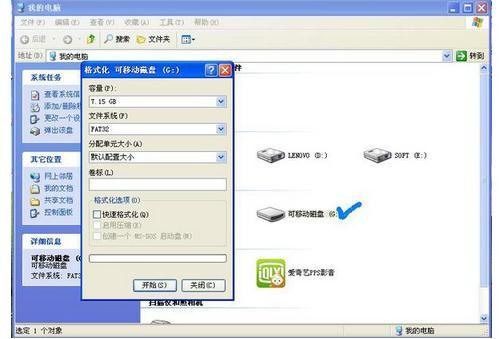

最新文章

Windows优化大师驱动智能备份怎么使用 我们都知道,电脑上的驱动程序就像系统上的其他文件一样,可能会受到破坏而导致运行不正常,这也许到了重新安装或者升级驱动
(0)人喜欢2023-12-13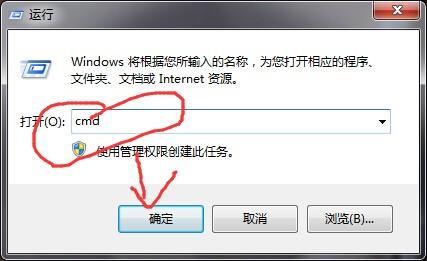
安装驱动提示"文件丢失"导致安装失败该怎么办 如果电脑中某些硬件或外接设备无法正常使用的话,大多数是驱动所引起的,我们可以手动来选择安装驱动,但是在安装过程中难
(0)人喜欢2023-12-13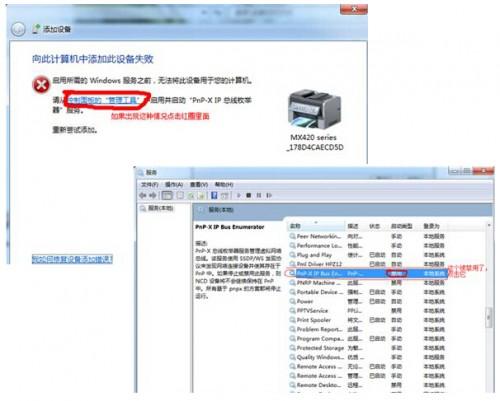
驱动人生系统如何解决扫描仪驱动问题 方法一:使用驱动人生检测安装扫描仪驱动.当你的电脑需要连接扫描仪时,首先可以使用驱动人生检测扫描仪,查找匹配的驱动.驱动人生
(0)人喜欢2023-12-13
驱动人生6怎么用 最新版本的驱动人生6,提供32位和64位的 XP/2003/Vista/2008/Win7/Win8/Win8.1/Win10操作系统下的智能
(0)人喜欢2023-12-13

Windows优化大师驱动智能备份怎么使用 我们都知道,电脑上的驱动程序就像系统上的其他文件一样,可能会受到破坏而导致运行不正常,这也许到了重新安装或者升级驱动
(0)人喜欢2023-12-13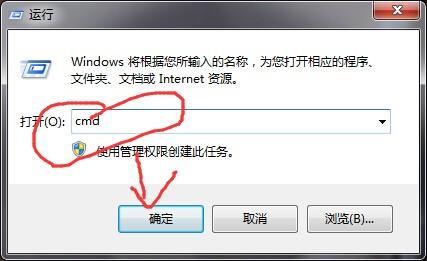
安装驱动提示"文件丢失"导致安装失败该怎么办 如果电脑中某些硬件或外接设备无法正常使用的话,大多数是驱动所引起的,我们可以手动来选择安装驱动,但是在安装过程中难
(0)人喜欢2023-12-13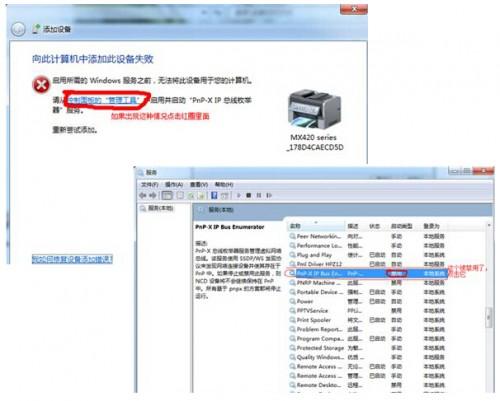
驱动人生系统如何解决扫描仪驱动问题 方法一:使用驱动人生检测安装扫描仪驱动.当你的电脑需要连接扫描仪时,首先可以使用驱动人生检测扫描仪,查找匹配的驱动.驱动人生
(0)人喜欢2023-12-13
驱动人生6怎么用 最新版本的驱动人生6,提供32位和64位的 XP/2003/Vista/2008/Win7/Win8/Win8.1/Win10操作系统下的智能
(0)人喜欢2023-12-13